専用USBご利用時の電子証明書取得までの流れ
取得までの流れ
1.専用USBを使用するための管理ソフトのダウンロード
- ※お使いのパソコンOSのbit数によってインストールする専用USB管理ソフトが異なりますので、ご注意ください。
2.「専用USB」を接続します。
- ※初めてUSBを利用する際は、USB自体の「初期化」が必要です。
- ※USB自体の「初期化」は初めてUSBを使用する際のみ必要です。
2枚目以降の証明書を取得する場合等は「初期化」作業は不要です。
3.「ログイン」画面より「電子証明書取得」ボタンをクリックします。
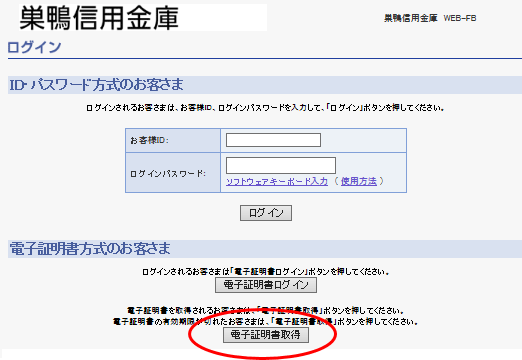
4.「電子証明書取得」画面より、お客さまIDとログインパスワードを入力し「取得」ボタンをクリックします。
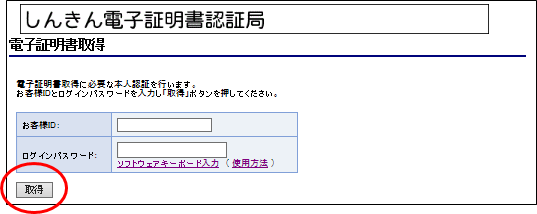
5.「専用USBに保存する」ボタンをクリックします。
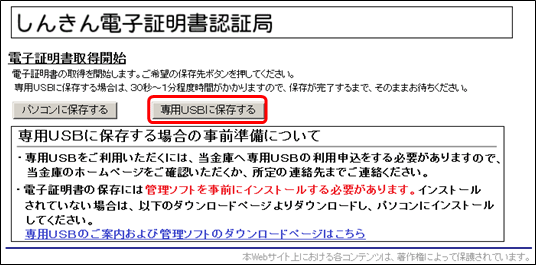
- ※使用しているパソコンに管理ソフトがインストールされていない場合や専用USBが接続されていない場合はエラーとなります。
- ※「パソコンに保存する」ボタンをクリックした場合、従来通りパソコンに電子証明書が保存されます。
誤ってパソコンへ保存してしまった場合は、電子証明書の再発行・再取得となります。 - ※専用USBへの電子証明書の保存は、30秒~1分程度の時間がかかります。
6.電子証明書取得完了画面へ遷移します。
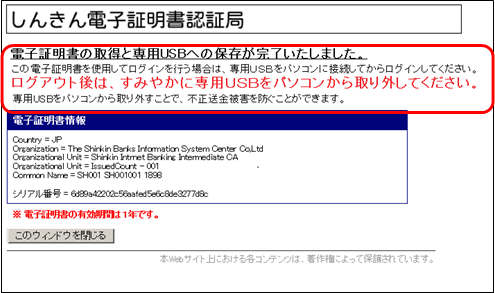
以上で電子証明書取得は終了です。
- ※遠隔操作による不正送金を防ぐため、インターネットバンキングご利用時以外は専用USBは取り外しておいてください。
